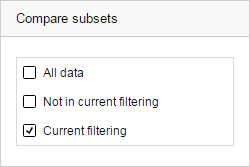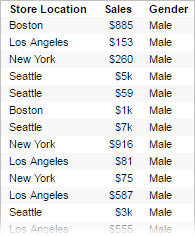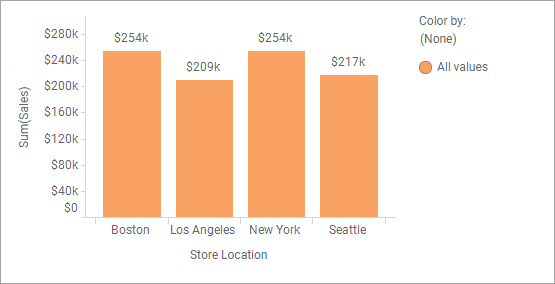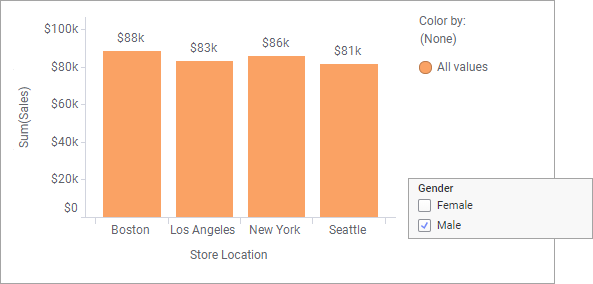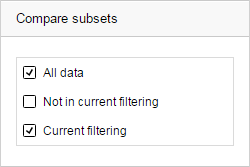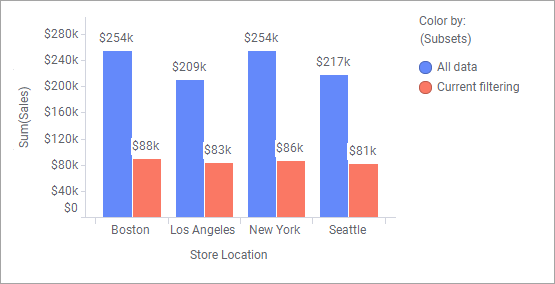(Subset)
Quando i dati nell'analisi sono stati filtrati, è possibile visualizzare le seguenti tre categorie: i dati inclusi nell'analisi dopo l'applicazione del filtro corrente, i dati esclusi dall'analisi dopo l'applicazione del filtro corrente e tutti i dati. Queste categorie possono essere confrontate in una singola visualizzazione selezionando l'opzione (Subset) in un selettore di colonna.
Le categorie da confrontare in una visualizzazione vengono specificate nel rispettivo pop-over Proprietà, sezione Confronta subset.
Per rendere effettive le impostazioni occorre selezionare l'opzione (Subset) nel selettore di colonna desiderato.
Esempio di confronto dei dati filtrati con tutti i dati
Il grafico a barre è basato sulla tabella dati precedente e mostra le vendite totali dei negozi di quattro città.
Nell'ipotesi di essere interessati a esaminare a quanto ammonti la spesa dei soli uomini, si procederà ad applicare il filtro Male nella colonna Gender. Di seguito è mostrato il risultato:
Utilizzando i subset, è possibile visualizzare contemporaneamente le otto barre precedenti nel grafico a barre selezionando prima Tutti i dati e le caselle di controllo Filtro attuale nel pop-over Proprietà:
Selezionare quindi (Subset) ad esempio sull'asse Colora per per poter confrontare le due categorie nel grafico a barre.